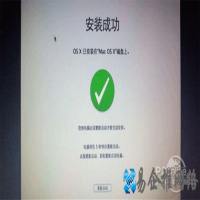三、系统安装
因为涉及到磁盘的格式化和写入,操作前请保证磁盘有独立的分区空间,以免其它重要资料丢失。

使用U盘引导启动,可以看到CLOVER的启动界面比较华丽,在COLOVER主界面回车进行Mac OS的安装。

在接下来的过程中,选择系统语言的选择、电脑名称和密码的设置,进入系统的激活流程中。

安装向导中选择确定

许可协议这里点击继续


在下面的操作中需要选择安装的磁盘

在磁盘这一步时选择菜单栏的“磁盘工具”,找到需安装Mac系统的磁盘分区选择格式化,这里选择扩展(日志式)。

格式化后将“磁盘工具”关闭,选择“OS X”项将镜像系统安装。

需要注意的是,在安装过程中电脑会重启,重启后在启进入四叶草菜单时,直接选默认选项进入镜像系统的安装。
本文地址:百科问答频道 https://www.neebe.cn/wenda/886106_2.html,易企推百科一个免费的知识分享平台,本站部分文章来网络分享,本着互联网分享的精神,如有涉及到您的权益,请联系我们删除,谢谢!



 相关阅读
相关阅读